Win10系统如何禁止某些软件联网?Win10阻止程序联网
有些软件或后台程序会偷偷使用网络,甚至自动下载东西,严重占用网络资源,导致我们的网络环境恶化。那么如何在Win10系统中禁止某个软件联网呢?让我们分享Win10如何防止程序联网。
Win10阻止某个程序联网的方法
1.首先,我们在桌面左下角的小娜搜索框中搜索“控制面板”,打开控制面板,点击“系统与安全”;
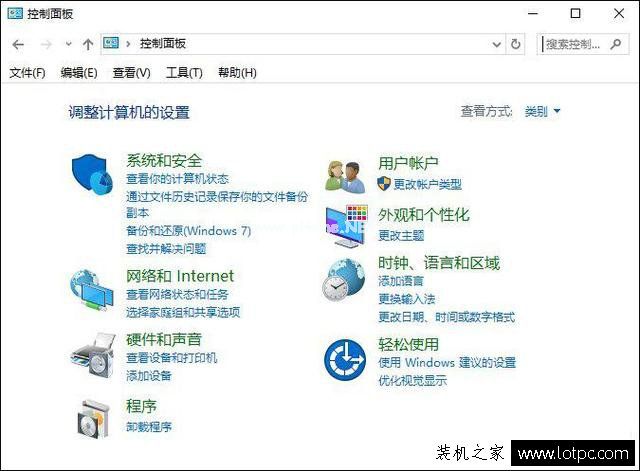
2.在“系统与安全”界面,我们点击“Windows防火墙”;
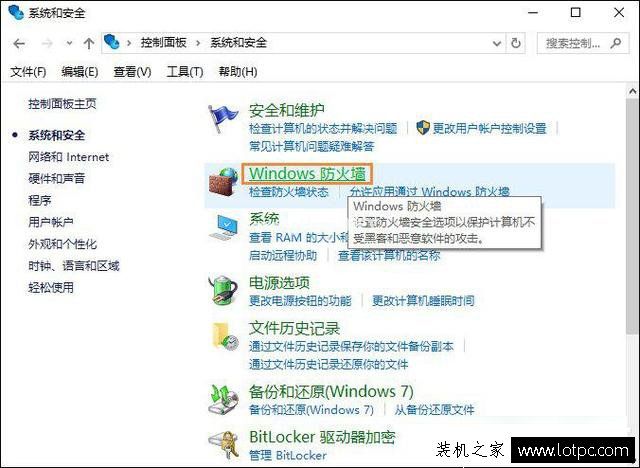
3.点击左栏的“高级设置”;
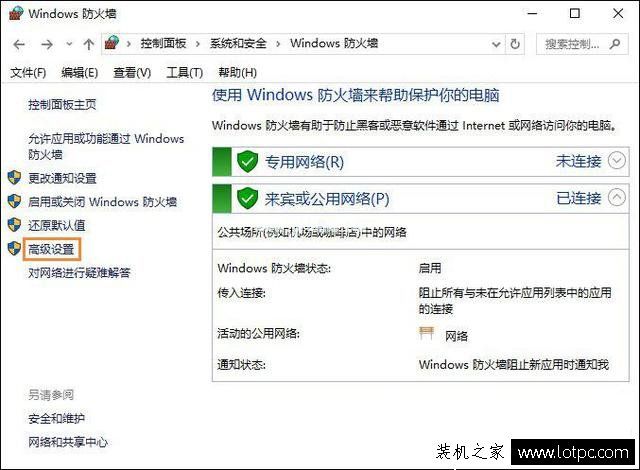
4.单击左侧列中的出站规则-创建新规则;
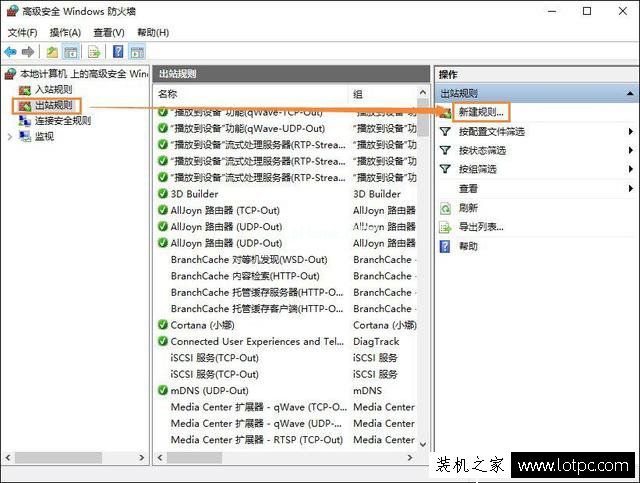
5.在新建出站规则向导界面,点击左栏中的“程序”-“浏览”,找到需要阻止访问网络的程序,如下图所示,如QQ,只需找到QQ的路径即可。
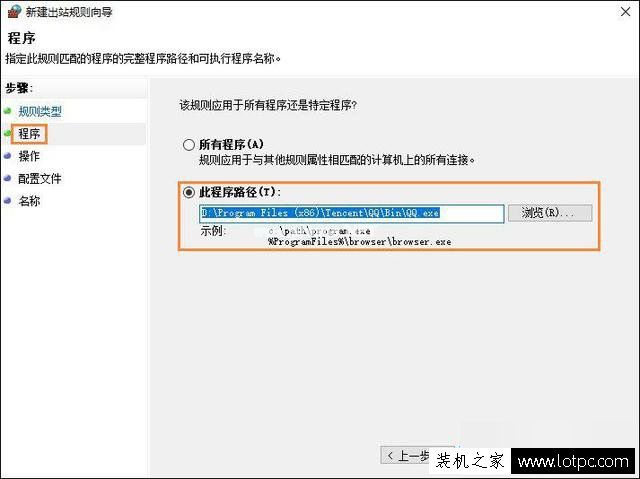
6.进入“操作”后,勾选“防止连接”,按照提示完成操作,防止程序联网。
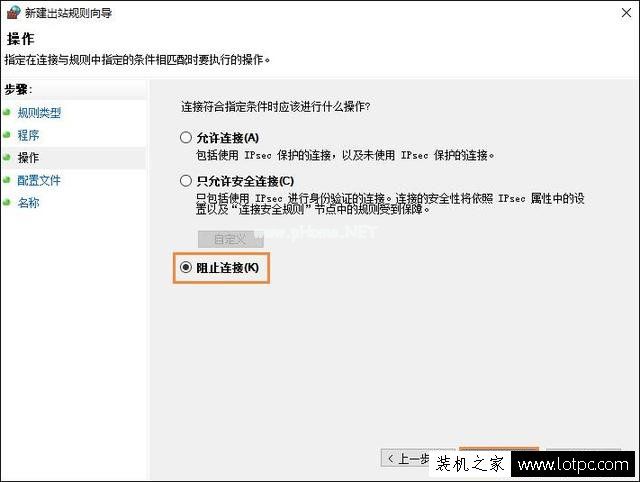
这是Win10系统如何禁止某个软件联网的共享方法。如果您需要防止某个程序联网,您可能希望通过上述方法进行设置。虽然这种方法可以阻止任何程序访问网络,但建议您不要阻止系统程序,否则系统会出现无法解释的问题。
版权声明:Win10系统如何禁止某些软件联网?Win10阻止程序联网是由宝哥软件园云端程序自动收集整理而来。如果本文侵犯了你的权益,请联系本站底部QQ或者邮箱删除。

















